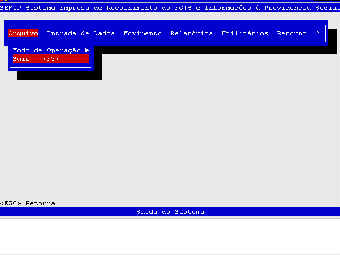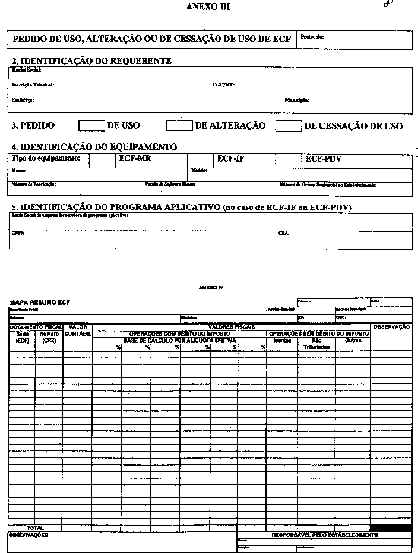
Nesta opção, as informações constantes no arquivo SEFIPCR.RE podem ser carregadas para os bancos de dados do SEFIP. Assim, as informações contidas neste arquivo ficam disponíveis para alterações ou inclusões, por meio da opção Entrada de Dados, e para novo fechamento, gerando outros relatórios, outras guias e outro arquivo SEFIPCR.RE.
2.1 - VERSÃO 1.0 / 2.0 / 3.0
Para carregar o arquivo SEFIPCR.RE das versões 1.0, 2.0 e 3.0, proceder da seguinte forma:
Selecionar, no menu Utilitários da tela principal, a opção Captura Versões SEFIP, na qual pode ser acessada a opção Versão 1.0/2.0/3.0;
Utilizar a tecla <ENTER> OK para que seja apresentada uma nova janela, na qual deverá ser informado o caminho onde os arquivos SEFIPCR.RE e SEFIPCT.RE serão encontrados;
Para prosseguir com o processo de carga, confirmar a operação, informando S (Sim). Caso contrário, informar N (Não);
Para interromper o processamento antes do seu término, utilizar a tecla <ESC> Cancelar;
Após o encerramento da captura, deverá ser utilizado o modo de operação Entrada de Dados (Menu Principal) para preencher as informações cadastrais não contempladas na captura.
NOTA:
Esta operação substitui todas as informações constantes nos bancos de dados do SEFIP, disponibilizando apenas as contidas no arquivo SEFIPCR.RE capturado.
2.2 - VERSÃO 4.0
Para carregar o arquivo SEFIPCR.RE da versão 4.0, proceder da seguinte forma:
Selecionar, no menu Utilitários da tela principal, a opção Captura Versões SEFIP, na qual pode ser acessada a opção Versão 4.0;
Utilizar a tecla <ENTER> OK para que seja apresentada uma nova janela, na qual deverá ser informado o caminho onde os arquivos SEFIPCR.RE e SEFIPCT.RE serão encontrados;
Para prosseguir com o processo de carga, confirmar a operação, informando S (Sim). Caso contrário, informar N (Não);
Para interromper o processamento antes do seu término, utilizar a tecla <ESC> Cancelar;
Após o encerramento da captura, deverá ser utilizado o modo de operação Entrada de Dados (Menu Principal) para preencher as informações cadastrais não contempladas na captura.
NOTA:
Esta operação substitui todas as informações constantes nos bancos de dados do SEFIP, disponibilizando apenas as contidas no arquivo SEFIPCR.RE capturado.
3 - CARREGANDO AS TABELAS
Nesta opção pode ser feita a carga das tabelas utilizadas pelo SEFIP, ou seja, Tabelas de Índices e Tabelas Auxiliares.
3.1 - TABELAS DE ÍNDICES
Para carregar as tabelas de índices - FGTS que serão utilizadas pelo SEFIP, proceder da seguinte forma:
Selecionar, no menu Utilitários da tela principal, a opção Carga Tabelas, na qual pode-se acessar a opção Índice,
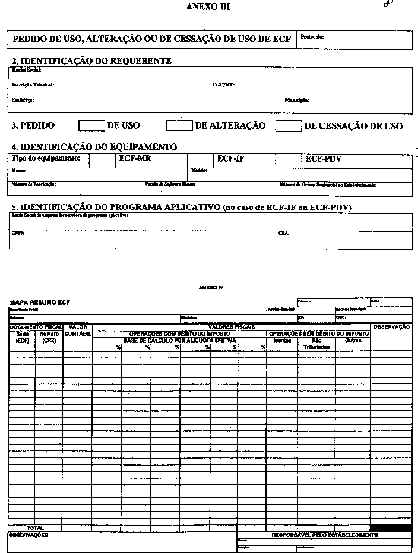
Uma vez que esta opção tenha sido selecionada, será apresentada a tela Carga de Tabela de Índices;
Utilizar a tecla <ENTER> Iniciar para que seja apresentada uma nova janela, na qual deverá ser informado o caminho onde o arquivo INDICES.TXT será encontrado;
Para prosseguir com o processo de carga, confirmar a operação, informando S (Sim). Caso contrário, informar N (Não);
Para interromper o processamento antes do seu término, utilizar a tecla <ESC> Interromper.
NOTA:
A Tabela de Índices para recolhimento do FGTS em atraso é publicada mensalmente, pela CAIXA, em Edital, no Diário Oficial da União - DOU.
O arquivo com a tabela de índices para recolhimento do FGTS em atraso está disponibilizado nas agências da CAIXA e na Internet, no site www.caixa.gov.br.
3.2 - TABELAS AUXILIARES
Para carregar as tabelas auxiliares - Previdência Social que serão utilizadas pelo SEFIP, proceder da seguinte forma:
Selecionar, no menu Utilitários da tela principal, a opção Carga Tabelas, na qual será acessada a opção Auxiliares,
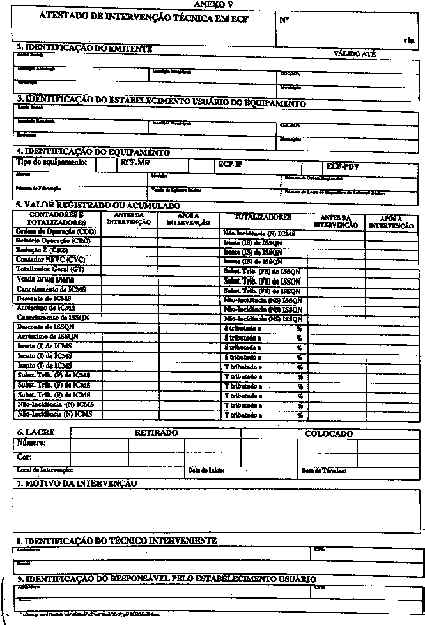
Uma vez que esta opção tenha sido selecionada, será apresentada a tela Carga de Tabelas Auxiliares;
Utilizar a tecla <ENTER> Iniciar para que seja apresentada uma nova janela, na qual deverá ser informado o caminho onde o arquivo AUXILIAR.TXT será encontrado;
Para prosseguir com o processo de carga, confirmar a operação, informando S (Sim). Caso contrário, informar N (Não);
Para interromper o processamento antes do seu término, utilizar a tecla <ESC> Interromper.
NOTA:
Esta tabela contém informações pertinentes à Previdência Social e será substituída sempre que houver alteração no valor do salário mínimo, alíquota SAT, alíquotas de contribuição, salário-de-contribuição, etc.
4 - VISUALIZAÇÃO TABELAS INSS
Nesta opção, pode-se visualizar as tabelas do INSS utilizadas para cálculos pelo SEFIP. São demonstradas as alíquotas de contribuição do segurado, segundo a faixa salarial, e as alíquotas de SAT, inclusive com o acréscimo determinado pela exposição a agentes nocivos. Para tanto, proceder da seguinte forma:
Selecionar, no menu Utilitários da tela principal, a opção Visualização Tabelas INSS.
5 - CONFIGURANDO A IMPRESSORA
Nesta opção, pode-se informar ao SEFIP o tipo de impressora a ser utilizada para impressão dos relatórios e guias do sistema. Para tanto, proceder da seguinte forma:
Selecionar, no menu Utilitários da tela principal, a opção Configura Impressora, na qual se obtém acesso às opções Laser, Jato de Tinta e Matricial;
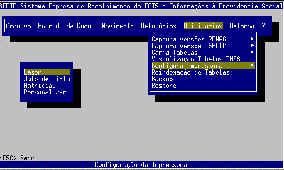
Selecionar o tipo de impressora a ser utilizada e pressionar a tecla <ENTER>.
NOTA:
Tendo configurado a impressora, será possível imprimir todos os relatórios e guias do SEFIP sem ter que especificar novamente esta configuração, a não ser que o tipo de impressora utilizada seja trocado.
6 - REINDEXANDO AS TABELAS
Nesta opção, é possível recriar os arquivos de índices existentes no SEFIP. Proceder da seguinte forma:
Selecionar, no menu Utilitários da tela principal, a opção Reindexação de Tabelas, pressionando, em seguida, a tecla <ENTER>.
O sistema enviará mensagem solicitando que se aguarde, pois estará reindexando as tabelas.
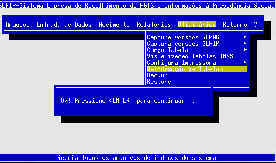
Ao encerrar o processo de reindexação, o sistema enviará uma mensagem solicitando que se pressione a tecla <ENTER>, para continuar utilizando o SEFIP normalmente.
7 - FAZENDO UM BACKUP
Esta opção permite que se faça um backup das informações contidas no sistema. Para tanto, proceder da seguinte forma:
Selecionar, no menu Utilitários da tela principal, a opção Backup, e pressionar a tecla <ENTER>;
Isto fará com que a tela Backup do Sistema seja apresentada. Nesta tela, deve ser indicada a unidade de destino onde o backup será feito;
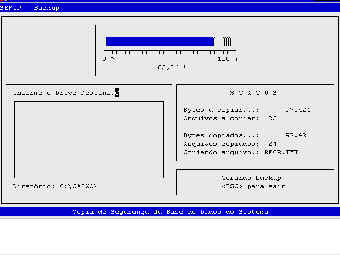
Informar a unidade apropriada, colocar um disquete vazio na unidade informada e pressionar a tecla <ENTER>;
Aguardar até que o sistema envie mensagem informando que o processo foi concluído com sucesso, e retirar o disquete;
Para retornar ao menu Utilitários, teclar <ENTER>.
8 - RESTAURANDO UM BACKUP
A opção Restore permite que seja restaurado um backup feito. Para iniciar este processo, proceder da seguinte forma:
Selecionar, no menu Utilitários da tela principal, a opção Restore e pressionar a tecla <ENTER>;
Isto fará com que a tela Restaurar Backup seja apresentada. Informar a unidade de origem onde o backup a ser recuperado se encontra;
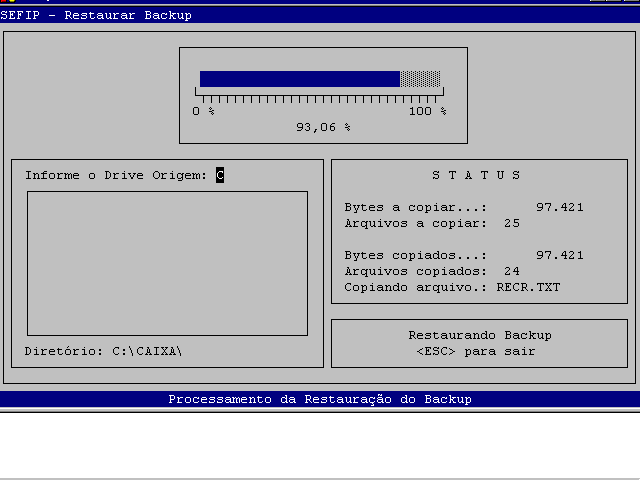
Colocar o disquete contendo o backup na unidade informada;
Selecionar o arquivo SEFIP.001 para iniciar a restauração do backup e pressionar a tecla <ENTER>;
Informar SIM, para prosseguir ou NÃO, para retornar. Em seguida teclar <ENTER>;
O sistema enviará uma mensagem, informando que a restauração do Backup substituirá as informações existentes e solicitará que se confirme ou não esta restauração, selecionando SIM ou NÃO e teclando <ENTER>, em seguida;
Durante o processo, a restauração do arquivo poderá ser interrompida. Para tanto, teclar <ESC>;
Para retornar ao menu Utilitários, teclar <ENTER>.
NOTA:
Não serão restaurados, quando o backup for de versões anteriores do sistema, os seguintes relatórios:
Cadastro - Empresa e Trabalhador;
Movimento/Fechamento - GFIP, REC, RE, GPS, Reembolso de GPS, GPS 0,00 à 24,99, Analítico GPS, Alteração Cadastral do Trabalhador, Compensações, Retenção, Ocorrências do Fechamento e Simulação do Fechamento;
Inconsistência - Folha de pagamento, Carga tabelas, Retorno e Fechamento.
TÍTULO IX - RETORNO DA CAIXAApós o processamento dos arquivos contendo as informações do FGTS, a CAIXA disponibilizará aos empregadores um arquivo com o saldo de seus trabalhadores, o que possibilitará a impressão de extrato para efeito de consulta ou para rescisão de contrato de trabalho.
1 - CARREGANDO O ARQUIVO RETORNO
As informações que a CAIXA retornará para os empregadores, via disquete, poderão ser carregadas para o SEFIP, bastando o seguinte procedimento:
Selecionar, no menu Retorno da tela principal, a opção Carga de Retorno e pressionar a tecla <ENTER>;
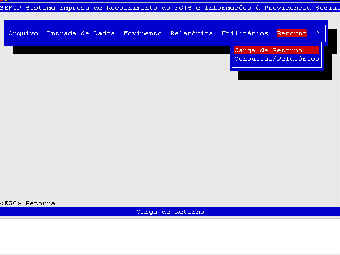
Isto fará com que a tela Carga de Retorno seja apresentada. Nesta tela, pressionar <ENTER> para ter acesso a uma nova janela, na qual será informado o caminho onde se encontra o arquivo de retorno que se deseja carregar;
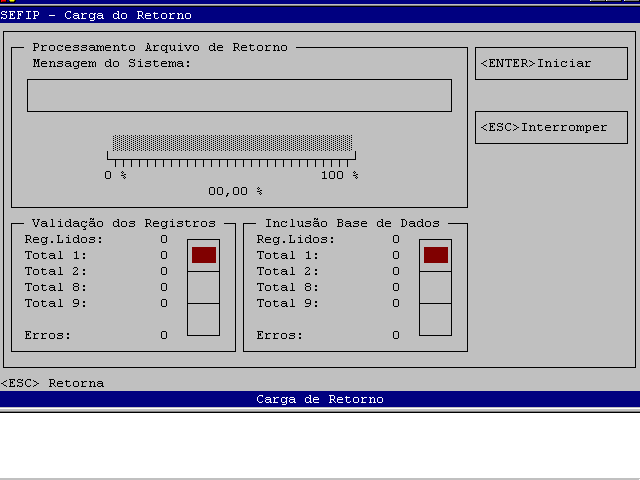
Selecionar o arquivo RETORNO.TXT no caminho informado;
Informar S (Sim) para confirmar o início da carga;
Aguardar até que o sistema envie mensagem informando que o processo foi concluído com sucesso;
Para não confirmar o início da carga, informar N (Não) e, em seguida, teclar <ESC>.
2 - CONSULTANDO AS INFORMAÇÕES DO RETORNO
O SEFIP permite a consulta e emissão dos relatórios contendo as informações enviadas, via disquete, pela CAIXA, no arquivo de retorno.
3 - CONSULTA/RELATÓRIO DE RETORNO DO EMPREGADOR
Para consultar e/ou imprimir um relatório contendo as informações existentes no arquivo de retorno enviado pela CAIXA, proceder da seguinte forma:
Selecionar, no menu Retorno da tela principal, a opção Consultas/Relatórios e teclar <ENTER>;
Isto fará com que a tela Consulta Retorno seja apresentada;
Selecionar o empregador desejado ou teclar <F6> Localizar;
Nesta pasta, podem ser visualizados os dados relativos ao responsável e ao empregador/contribuinte. Por limitação do tamanho da tela, nem todas as informações poderão ser apresentadas de uma só vez. Sendo assim, utilizar as teclas de seta para ter acesso às demais informações;
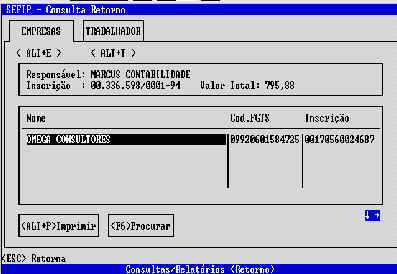
Para visualizar/imprimir um relatório contendo a informação de saldos do FGTS de todos os trabalhadores, pressionar, simultaneamente, as teclas <ALT + P> e selecionar a opção desejada;
Para retornar à tela Consulta Retorno da pasta Empresa, pressionar a tecla <ESC>;
Para retornar à tela principal do SEFIP, pressionar novamente a tecla <ESC>.
4 - CONSULTA/RELATÓRIO DE RETORNO DO TRABALHADOR
Para consultar e/ou imprimir um relatório contendo as informações existentes no arquivo de retorno enviado pela CAIXA, proceder da seguinte forma:
Selecionar a pasta Trabalhador, teclando <ALT + R>;
Selecionar o trabalhador desejado ou teclar <F6> Localizar;
Nesta pasta, podem-se visualizar os dados relativos ao empregador e aos seus trabalhadores. Por limitação do tamanho do monitor nem todas as informações poderão ser apresentadas de uma só vez. Sendo assim, utilizar as teclas de seta para ter acesso às demais informações;
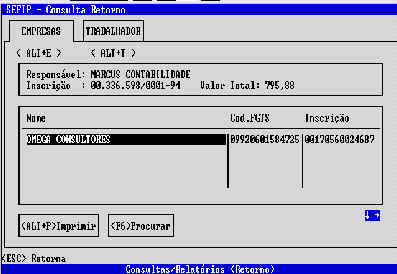
Para visualizar/imprimir esta consulta, pressionar, simultaneamente, as teclas <ALT + P> e selecionar a opção desejada;
Para obter maiores detalhes sobre um determinado trabalhador, pressionar a tecla <F4> Detalhes;
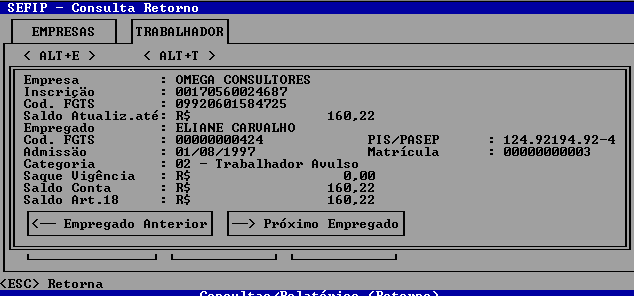
Nesta tela, também podem ser visualizados os dados de outros trabalhadores, bastando, para isso, utilizar as teclas de seta para esquerda (visualiza trabalhador anterior) ou para direita (visualiza próximo trabalhador);
Para retornar à tela Consulta Retorno da pasta Trabalhador, pressionar a tecla <ESC>;
Para retornar à tela principal do SEFIP, pressionar novamente a tecla <ESC>.
TÍTULO X - INFORMAÇÕES SOBRE A
VERSÃO
DO SISTEMA E DAS TABELAS
Para verificar qual versão do sistema e das tabelas está sendo utilizada, proceder da seguinte forma:
No menu ? da tela de abertura, selecionar a opção Sobre o SEFIP e teclar <ENTER>;
Será apresentada uma tela com número e data das versões;
Para retornar à tela de abertura, teclar <ESC>.
NOTA:
Os arquivos SEFIPCR.RE e SEFIPCT.RE devem ser entregues em versão atualizada do SEFIP. A informação do número e da data das versões do sistema e das tabelas é impressa no comprovante de entrega/recolhimento da GFIP.
TÍTULO XI - SAINDO DO SISTEMA
Para sair do sistema, pode-se optar por um dos seguintes procedimentos:
No menu Arquivo da tela de abertura, selecionar a opção Sair <F3> e teclar <ENTER>; ou
Na tela de abertura teclar <F3> ou <ESC>.